Pycharm学习教程(7)虚拟机VM的配置教程
设想这样一种情况,你在一个平台上操作你的工程,但你希望在另外一个平台上完善并运行它,这就是为什么Pycharm做了很多工作来支持远程调试。
在虚拟机上运行一个工程主要包含以下步骤:
(1)定义一个虚拟框架define a virtual box
(2)需要在虚拟框架下配置一个远程的解释器configure a remote interpreter
(3)在远程控制台加载当前工程launch your script in the remote console
1、准备工作
确定你的Pycharm已经拥有以下环境:
(1)安装了Oracle's Virtual Box
(2)安装了Vagrant
(3)将一下这些可执行文件添加到环境变量中
Vagrant安装文件下的vagrant.bat文件,这部分工作应该由安装程序自动完成
Oracle's VirtualBox安装文件下的VBoxManage.exe文件。
确保Pycharm的Vagrant插件可用:单击主工具栏中的设置按钮,在设置对话框中打开Plugins页面,显示插件默认可用:
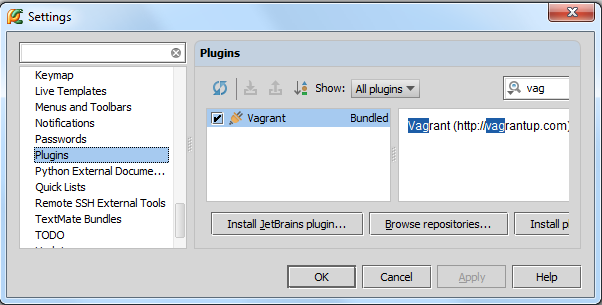
至此准备工作完成,正式开始。
2、创建一个虚拟的virtual box
在设置对话框中(单击主工具栏的设置按钮),单击 Vagrant界面,然后输入可执行文件路径以及实例路径。
如果框架已经预先定义好,以上选项就会出现在一个下拉列表中,从中选择一个即可:
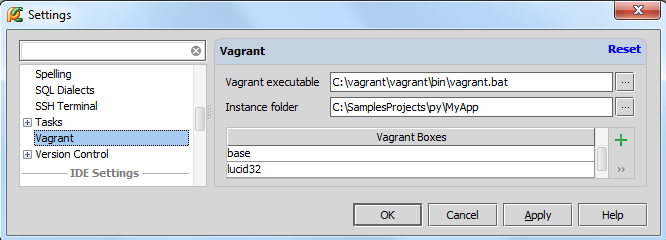
如果当前没有合适的virtual box,则可通过单击绿色的加号来添加一个,输入框架名称和下载地址:
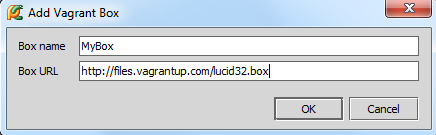
单击OK,Pycharm开始自动下载VM模板:

至此你已经新建了一个virtual box并已经将其添加到了当前环境中。
注意Tool 菜单下的Vagrant 命令,这个命令与标准的Vagrant行为相关联。
一旦创建了Vagrant box,就需要在工程存根下对其进行初始化。在主菜单上单击Tools | Vagrant,选择 Init in Project Root:
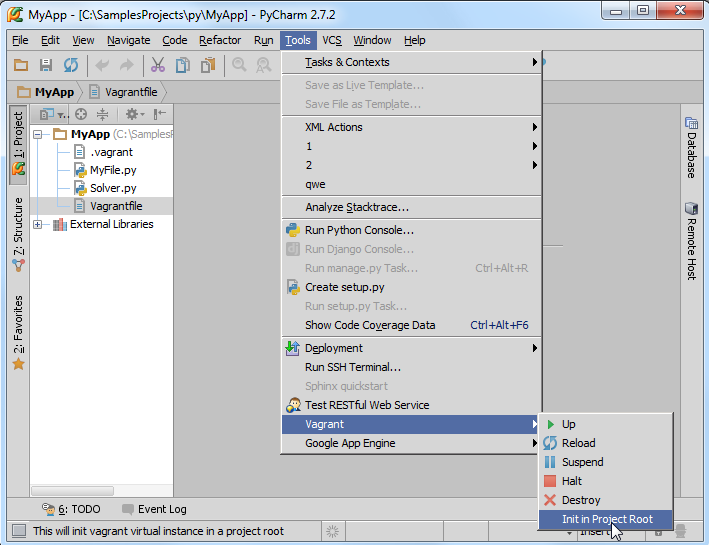
选择你准备初始化的Vagrant box:
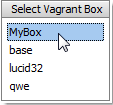
此时会创建对应的Vagrantfile文件,可以根据要求对其进行更改:
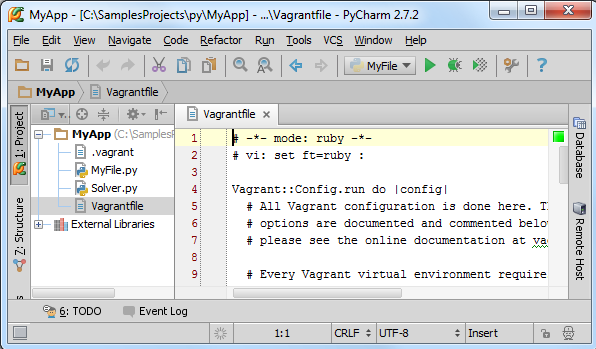
初始化完成后,执行vagrant up命令(在Vagrant 菜单中选择Up 命令):
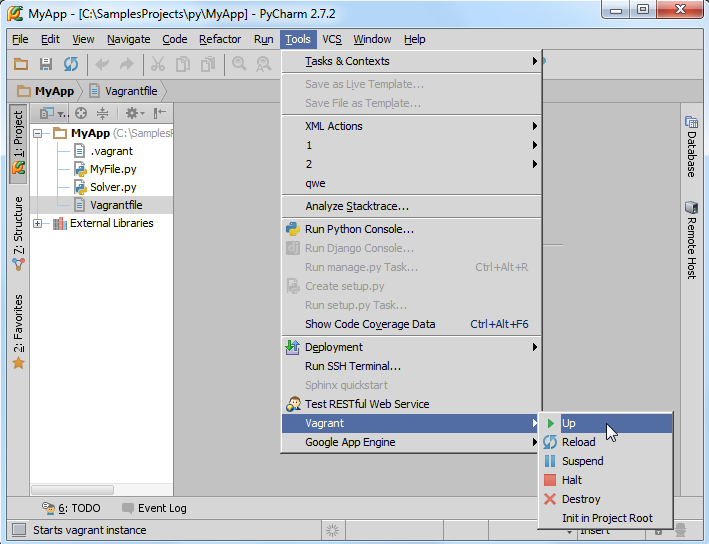
Pycharm会自动运行vagrant up 命令,并在控制台界面显示输出结果:
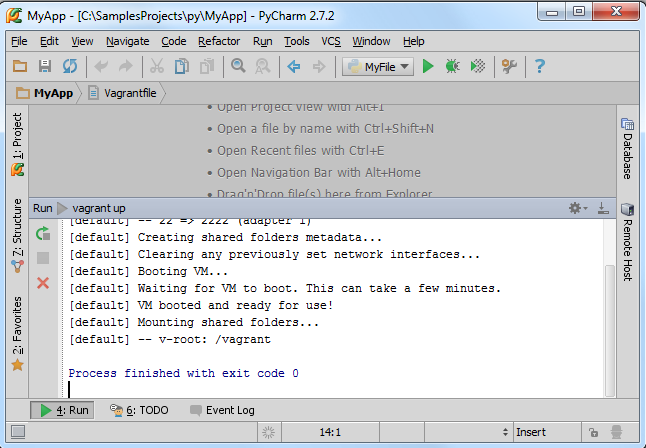
3、在虚拟机上配置远程解释器
再次打开设置对话框(单击主工具栏上的设置按钮),选择Project Interpreter页面,在这里你可以从下拉列表中选择一个对应的解释器,但是如果当前没有可用的解释器,我们就需要单击Configure Interpreters来自定义一个:

此时会打开Python Interpreters界面,单击绿色的加号来选择一个远程的解释器:
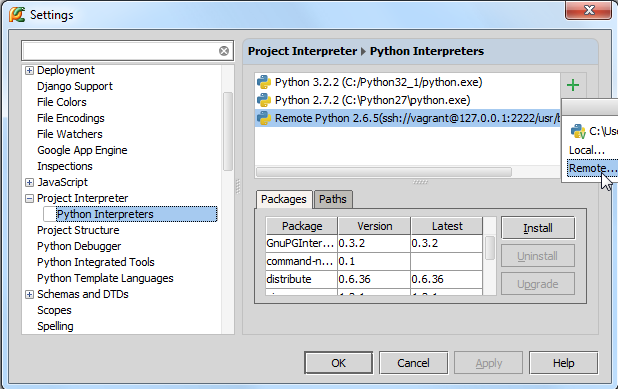
在Configure Remote Python Interpreter 对话框中,需要进行服务器配置。这些设置可以手动设定,也可以从已经定义好的Vagrant配置文件中导入,在这里我们选择第二个方式。 单击 Fill from Vagrant configuration按钮,将会根据配置文件的内容自动填充相关设置属性值:
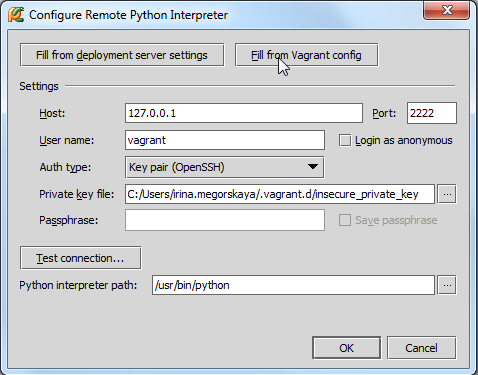
为了确认是否配置成功,单击Test connection... 按钮:
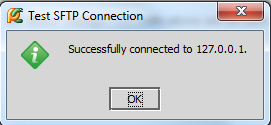
将其设置为默认解释器:
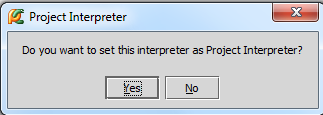
从现在开始我们就可以在VM虚拟机上运行所有的脚本工程了:
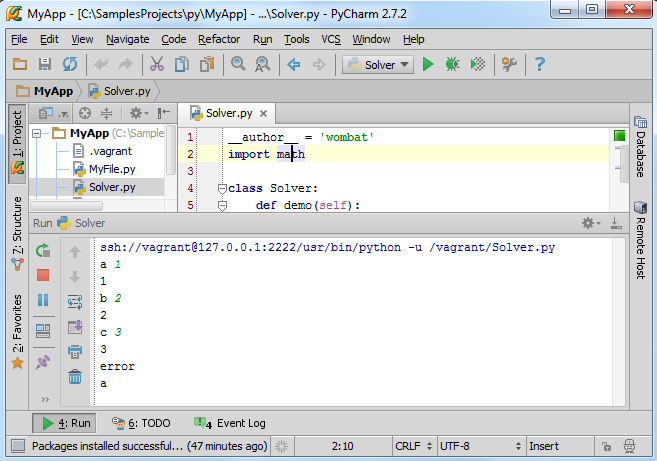
接下来我们通过SSH来登录virtual box。
4、链接SSH终端机
为什么需要登录呢?因为Pycharm要求你这么做。
在主菜单中选择Tools | Run SSH Terminal,如果你定义了不止一个主机(host),则选择一个你想要建立链接的(我们这里选择远程解释器):
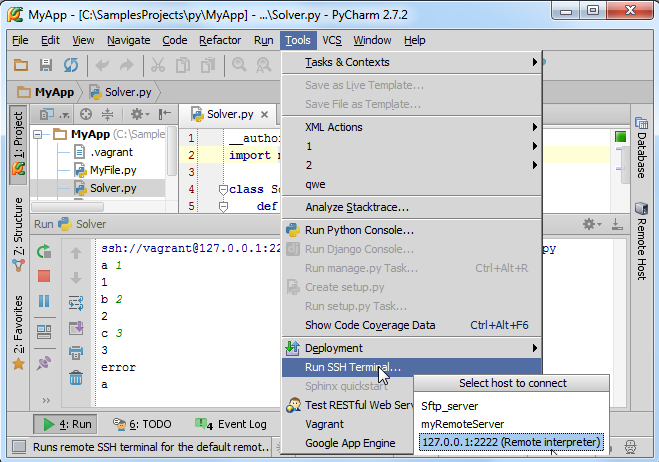
观察Run tool window窗口的控制台运行信息:

现在你已经能够和virtual box进行直接交互了,首先我们先确认你的工程目录是否进行了完整映射。只需观察vagrant's默认的共享文件夹信息:

接下来运行一个可用的脚本文件,例如Solver.py:
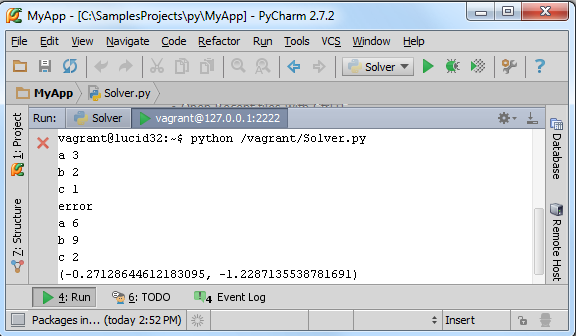
大功告成。
以上就是本文的全部内容,希望对大家的学习有所帮助,也希望大家多多支持我们。
相关推荐
-
Python、PyCharm安装及使用方法(Mac版)详解
上周跟朋友喝咖啡时聊起我想学Python,她恰好也有这个打算,顺便推荐了一本书<编程小白的第1本Python入门书>,我推送到Kindle后,随手翻看了下,用语平实,简洁易懂. 之前在R语言和Python中做选择时,网上看了些别人对这两种语言的评价,也问了一些公司在使用哪种语言,后来还是决定,哪种语言有我喜欢的教材就选哪种,这样会在初始学习时多很多积极性和成就感. 这里对于Python的具体介绍就不做赘述,它的使用对象主要有:数据分析师.网站后端程序员.游戏开发者.自动化测试.自动化运维等.可
-
PyCharm使用教程之搭建Python开发环境
PyCharm是JetBrains系列产品的一员,也是现在最好用的IDE.PyCharm维持了JetBrains一贯高度智能的作风,简要枚举如下: 独特的本地VCS系统 强大的重构功能 基于上下文的智能代码提示和纠错 可以与IDEA.PhpStorm等IDE共享配置文件 PyCharm社区版免费下载地址:http://www.jetbrains.com/pycharm/ PyCharm我们注册破解版下载地址:http://www.jb51.net/softs/299378.html 安装完PyC
-
Ubuntu14.04安装pycharm的步骤
ubuntu安装pycharm的方法如下所示: 1. 下载 http://www.jetbrains.com/pycharm/download/ 选择Linux Tab,选择下载免费的Community Edition. 2. 安装PyCharm 按照官网给出的安装指导[2]进行安装. (1) Copy the pycharm-*.tar.gz to the desired installation location (make sure you have rw permissions for
-
Python脚本判断 Linux 是否运行在虚拟机上
在 WebHostingTalk 论坛上有些国外奸商会把虚拟机当作独立服务器卖,去年7月份的时候就有一位中国同胞上当受骗,并在 WHT 上发帖声讨,证据确凿,甚至连服务商自己也承认,回帖达355篇.这家独立服务器/VPS 提供商 HostATree.com 居然大胆的把 OpenVZ VPS 这种一看就知道是虚拟机的虚拟机当作独立服务器卖,晕,至少也要弄个 VMWare/KVM/Xen HVM 吧(更难发现是虚拟机),用 OpenVZ 这种容器也太欺负人了:)昨天恰好收到网友一封邮件问到了如何判
-
Pycharm学习教程(5) Python快捷键相关设置
Python快捷键相关设置,具体内容如下 1.主题 毫无疑问Pycharm是一个具有强大快捷键系统的IDE,这就意味着你在Pycharm中的任何操作,例如打开一个文件.切换编辑区域等,都可以通过快捷键来实现.使用快捷键不仅能提高操作速度,看起来也会非常酷.然和,如果你已经习惯使用一些快捷键方案,你的手指就会习以为常,改变起来就比较困难.这部分教程即是介绍如何根据你的习惯来量身定制Pycharm快捷键设置,使你用起来得心应手. 对于基本的快捷键的组合.用法这里不再赘述,详情可参考Configuri
-
Pycharm学习教程(2) 代码风格
如何创建一个Python工程并使其具有Pycharm的代码风格,具体如下 1.主题 这部分教程主要介绍如何创建一个Python工程并使其具有Pycharm的代码风格.你将会看到Pycharm使你的源码变得非常简洁美观,带有合适的缩进.空格等等,因此Pycharm也是一款代码质量管理的利器. 这部分教程并不会介绍如何使用Python进行编程,更多有关Python编程的知识请参照:Python编程 2.准备工作 在开始之前,请确认一下情况: (1)安装了Pycharm2.7或更高版本的软件 (2)已
-
pycharm安装图文教程
pycharm是编辑python很好使用的工具.下面看看如何安装pycharm 工具/原料:pycharm安装包 方法/步骤: 在网上下载pycharm安装包,比如下面这种格式. 双击运行,进入安装向导界面.点击"NEXT" 同意许可条款. 选择安装位置,尽量不要安装在系统盘. 这是安装选项,是否关联文件扩展名..选择. 确认之后,安装. 安装完成之后,点击运行,然后开始运行pycharm. 以上就是本文的全部内容,希望对大家的学习有所帮助,也希望大家多多支持我们.
-
Pycharm学习教程(4) Python解释器的相关配置
Python解释器的相关配置,供大家参考,具体内容如下 1.准备工作 (1)Pycharm版本为3.4或者更高. (2)电脑上至少已经安装了一个Python解释器. (3)如果你希望配置一个远程解释器,则需要服务器的相关支持. 2.本地解释器配置 配置本地解释器的步骤相对简洁直观: (1)单击工具栏中的设置按钮. (2)在Settings/Preferences对话框中选中 Project Interpreter页面,在Project Interpreter对应的下拉列表中选择对应的解释器版本,
-
Pycharm学习教程(6) Pycharm作为Vim编辑器使用
Pycharm作为Vim编辑器使用,具体内容如下 1.主题 如果你是Vim的粉丝,并且不打算使用其他类型的编辑器,那么这篇教程将会比较适合你.这里将会详细介绍如何在Pycharm IdeaVim插件的帮助下下载.安装.使用Vim.至于有关Python编程以及Vim的用法,详见official website,Vim documentation. 2.准备工作 安装2.7或者更高版本的Pycharm 3.下载安装IdeaVim插件 在Pycharm的主工具栏中单击设置按钮,在IDE Setting
-
Pycharm学习教程(7)虚拟机VM的配置教程
设想这样一种情况,你在一个平台上操作你的工程,但你希望在另外一个平台上完善并运行它,这就是为什么Pycharm做了很多工作来支持远程调试. 在虚拟机上运行一个工程主要包含以下步骤: (1)定义一个虚拟框架define a virtual box (2)需要在虚拟框架下配置一个远程的解释器configure a remote interpreter (3)在远程控制台加载当前工程launch your script in the remote console 1.准备工作 确定你的Pycharm已
-
Linux学习第二篇 Java环境安装配置教程
本文教程为大家分享了Java环境安装配置,供大家参考,具体内容如下 jdk版本:jdk-8u131-linux-x64.rpm 注:以下操作在root用户或具有root权限的用户下操作 一.将 dk-8u131-linux-x64.rpm拷贝到/home目录下 cp jdk-8u131-linux-x64.rpm /home/ 二.解压rpm文件 rpm -ivh jdk-8u131-linux-x64.rpm 三.环境变量的配置 注:环境变量的配置稍微麻烦一点,不过也不是特别难. 1.输入以下
-
Maven学习----Maven安装与环境变量配置教程
目录 一.Maven简介 1. 什么是Maven 2. Maven的作用 3. 坐标的概念 小结 二.Maven安装配置[操作] 1. Maven的仓库类型 2. 下载与目录结构 3. Maven安装配置 3.1 安装Maven 3.2 配置Maven仓库 小结 三.Maven项目的目录结构 小结 四.Maven构建项目 1. 项目构建的生命周期 小结 五.Maven管理依赖和插件 Maven的依赖管理 1. 在idea配置Maven(操作) 2. 在idea创建Maven项目 2.1 创建Ma
-
visual studio 2013中配置opencv图文教程 Opencv2.4.9安装配置教程
Opencv2.4.9安装和在visualstudio 2013中配置 下载opencv和在windows下安装: 最新版本号的opencv是2014.4.25的opencv2.4.9,这里选择当前最新版本号. 点击opencv for windows就可以下载. 下载完毕后.双击图标 会出现以下的提示框 选择你要将opencv保存的位置,提取内部文件. 我这里将opencv保存在视频分析入门联系目录下.(提醒,opencv提取后.大小为3.7G,所以确保有足够的空间) Build目录内是经过编
-
SQLyog的下载、安装、破解、配置教程(MySQL可视化工具安装)
目录 一.下载 1.某度网盘下载 二.安装 1.双击下载的文件 2.选择Chinese后点击OK 3.点击“下一步” 4.选择“我接受”后点击“下一步” 5.点击“下一步” 6.修改安装位置(尽量不要安装在C盘),点击“安装” 7.安装后点击“下一步” 8.点击“完成”直接运行SQLyog 三.破解 1.运行SQLyog,选择“简体中文”后点击“确定” 2.输入名称跟证书秘钥后点击“注册” 3.点击后会提示注册成功 四.连接 1.注册后SQLyog打开的界面如下 2.点击“新建”,输入名称,可随
-
VMWare虚拟机15.X局域网网络配置教程图解
最近在搞几台虚拟机来学习分布式和大数据的相关技术,首先先要把虚拟机搞起来,搞起虚拟机第一步先安装系统,接着配置网络 vmware为我们提供了三种网络工作模式,它们分别是:Bridged(桥接模式).NAT(网络地址转换模式).Host-Only(仅主机模式). 一.Bridged(桥接模式) 桥接模式相当于虚拟机和主机在同一个真实网段,VMWare充当一个集线器功能(一根网线连到主机相连的路由器上),所以如果电脑换了内网,静态分配的ip要更改.图如下: 二.NAT(网络地址转换模式) NAT模式
-
Vrtualbox虚拟机中共享文件夹配置教程
虚拟机装的是ubuntu 16.0.4版本的linux,本机是macOs 10.12.1版本 Vrtualbox进行如下配置 在Vrtualbox-->设置-->共享文件夹-->添加共享文件夹 指定你要共享的文件夹路径,这个路径指的是本机的路径,填写共享文件夹名称,这个名称可以随便取,这里取的是share,这里不要勾选自动挂载,什么都不要勾选,如果虚拟机装的是windows系统那么这里就勾选自动挂载. 进去虚拟机启动ubuntu系统,载ubuntu系统中新建文件夹路径随意 /etc/sh
-
Windows操作系统下Linux虚拟机的安装与配置教程图解
前言 在工作中,经常需要在Linux环境下操作,这里记一下win10系统中创建安装和配置Linux的操作系统的过程. 资源下载 1.虚拟机VMware VMware可以去官网下载.这里用的是VMware-player-15.5.0版本,下载完安装到电脑上. 链接: https://pan.baidu.com/s/1LWhDtRsYMIWGUs91xp-vlQ 提取码: kkrt 2.镜像系统Ubuntu 镜像也可以去Ubuntu官网下载.这里用的是Ubuntu18.04 64位操作系统.对于入门
-
pycharm中成功运行图片的配置教程
如下: 经历了半个月 艰辛配置工作终于运行出图片了 结果 import cv2 import numpy as np img = cv2.imread("66.jpg") emptyImage = np.zeros(img.shape, np.uint8) emptyImage2 = img.copy() emptyImage3 = cv2.cvtColor(img, cv2.COLOR_BGR2GRAY) cv2.imshow("EmptyImage3", emp
-
PyQt5+python3+pycharm开发环境配置教程
1.下载PyQt 官方网站:http://www.riverbankcomputing.com/software/pyqt/download5 我的操作系统是64位的,安装的是Python3.4.3,所以我选择下载:PyQt5-5.4.1-gpl-Py3.4-Qt5.4.1-x64.exe 单击安装即可. PyQt5安装完后,需要修改系统变量 QT_QPA_PLATFORM_PLUGIN_PATH C:\Python34\Lib\site-packages\PyQt5\plugins
随机推荐
- jQuery图片切换插件jquery.cycle.js使用示例
- rsync 常见错误与解决方法整理
- 后缀为 ashx 与 axd 的文件区别浅析
- Apache中php.ini的设置方法
- PHP简单实现断点续传下载的方法
- 在mac上如何使用终端打开XAMPP自带的MySQL
- 常见php数据文件缓存类汇总
- Java的Hibernate框架中用于操作数据库的HQL语句讲解
- javascript 实现双击才能打开链接的方法
- 仿iframe效果Aajx文件上传实例
- JS代码优化技巧之通俗版(减少js体积)
- 浅谈Javascript如何实现匀速运动
- IIS打开提示MMC无法创建管理单元的解决方法
- Android BadgeView红点更新信息提示示例代码
- iOS中UIActionSheet动态添加按钮
- 讲解C#设计模式编程中享元模式的运用
- 服务器用双核处理器优势何在?
- windows第七层负载均衡_基于IIS的ARR负载均衡详解
- mysql创建数据库,添加用户,用户授权实操方法
- SQL Server 文件操作方法

